360路由器万能无线中继器的使用教程
发布时间:2017-03-29 10:15
360路由器配置简单,不过对于没有网络基础的用户来说,完成路由器的安装和万能无线中继器的使用,仍然有一定的困难,下面是小编给大家整理的一些有关360路由器万能无线中继器的使用教程,希望对大家有帮助!
360路由器万能无线中继器的使用教程
控制路由器:将路由器打开通电,这个是360路由器p1的,黄色接口为网线输入,其他四个接口为输出,因为我们要中继放大WiFi信号的,那么选择输出接口。路由器本身可以连接WiFi。(建议用网线将路由器和电脑连接,这样信号最稳定,也是最快的,我这里就是用网线桥接电脑的)当然,也可以用电脑连接360无线路由器的WiFi连接起来。然后就可以控制路由器功能了!

登录路由器:通电以后,路由器连接上电脑,那么,我们就可以登录了,打开浏览器,输入路由器地址,路预期地址看你用的是什么路由器,一般说明书写有的
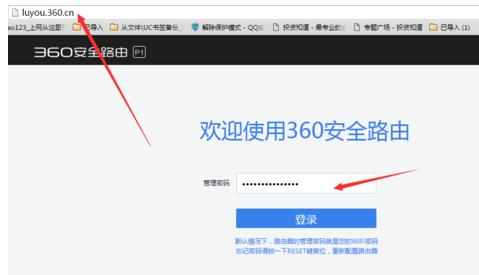
找到万能无线中继器功能:登陆以后,来到路由器的主页面,然后点击“扩展功能”,再点击“高级工具”。再点击“万能无线中继器(WISP)”
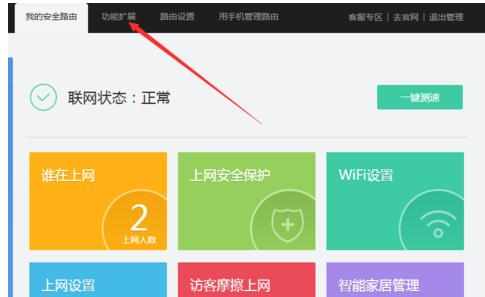
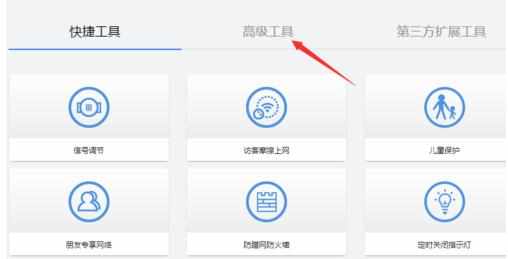
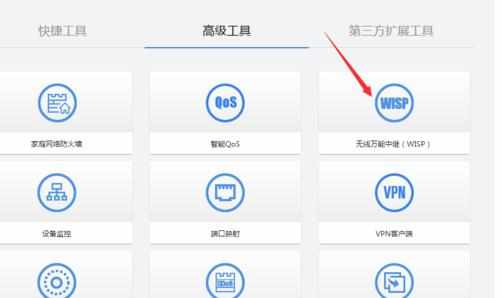
打开中继开关:然后点击页面的“WISP网络”打开按钮
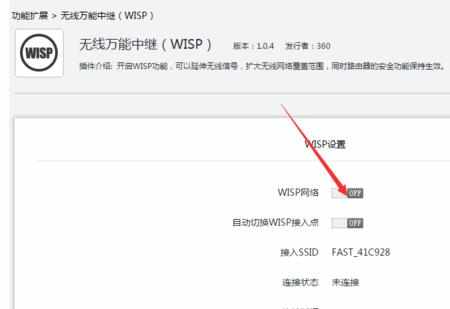
搜素WiFi:打开搜索WiFi按钮,并且找到自己家里的WiFi。然后点击连接,输入wifi密码
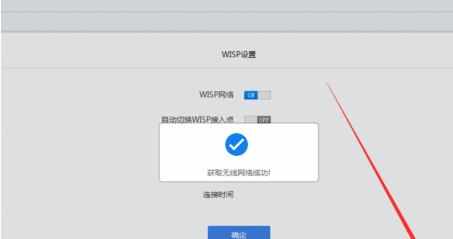
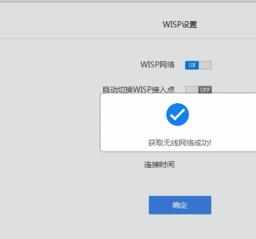
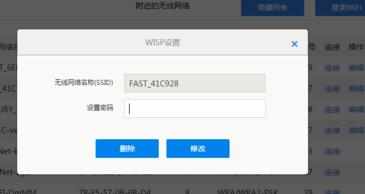
连接WiFi成功:最后一步,连接WiFi成功,也就是中继WiFi,扩大WiFi信号成功了。在这里,我们已经放大了某个WiFi的信号,但是我们搜索到的是最强WiFi信号是360路由器p1的WiFi名称,而我连接的这个“接入SSIDFAST_41C928”信号并不强大的!所以我们连接360路由器p1的WiFi就行了,路由器地址,IP地址和家里的网线ip一样。
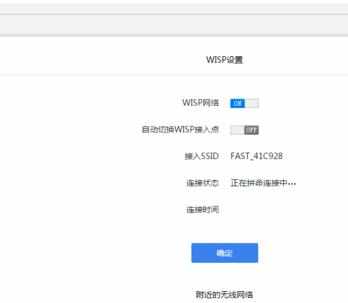
END

360路由器万能无线中继器的使用教程的评论条评论